ワードプレスを手動でバックアップします。
fr:
en:
es:
pt:
it:
nl:
de:
zh:
ar:
ja:ワードプレスを手動でバックアップします。
pl:
ru:
ro:
he:
この記事は、自動翻訳ソフトウェアで行うからです。 記事のソースはここを参照してくださいすることができます。
導入
彼のワードプレス インストールすることができます便利なファイル内で直接変更を適用します。 : en effet, il s'agit de sécuriser ses fichiers, ses plugins et ses thèmes qui pourraient être impactés par une modification. Avec la バックアップ, il ne suffira que de quelques étapes pour remettre WordPress à l'état d'avant les modifications.
場所
ワードプレスの仕組みを理解します。
ワードプレスは、ブログやサイトを作成するための完全なソリューションです。その操作は多くのと同様、します。 "CMS" (コンテンツ管理システム). ワードプレスなどの CMS を PHP で開発し、データ拠点情報、アイテムおよびパラメーターを格納します。一般に、これらの基地が MySQL の下で作成されます。
こうして、ワードプレスのインストールを含む 2 つの重要なポイントがあります。 : ファイル (le "ソース コード"ファイル、プラグイン.)、およびデータベース (構成、記事、ページ、ユーザー.). Nous allons バックアップr manuellement chaque partie afin de moduler une future réinstallation.
保存 WordPress のファイル
最も簡単な解決策は、コントロール パネルを通過する web ホスティングの顧客の場合は、 : 上部のメニューからあなたの宿泊施設を選択右画面の次に行く "Web サイト & エリア".そこから、リンクをクリックします。 "httpdocs/"これはお使いのブラウザーに組み込まれているファイル マネージャーを開きます。
このページでは、単にチェック ボックスをオン "すべてを選択します。"列の左に "名", をクリックします。 "もっとその"、し、選択 "アーカイブに追加します。".あなたがダウンロードすることができます、アーカイブ .zip したがって作成します。それは、半分仕事のサイトのファイルはこのように実施すべて含まれています。
データベースをバックアップします。
データベースには、通常、多く情報にはが含まれます。 : ワードプレスのすべての記事やページを保存です。 (タイトル、キーワード、コンテンツ、出版年月日.)また、ユーザーが (ユーザー名、パスワード.). Ne pas バックアップr la base de données est donc bien plus dangereux que ne pas バックアップr les fichiers installés par Wordpress, qui ne contiennent que le "視覚的" (テンプレート、スタイル、画像.) ジェネリックなもの、 (逆は本当ではない、あなたは非常によくワードプレスの新しいインストールを行うし、データベースからすべてのコンテンツを回復).
Ainsi, pour バックアップr la base de donnée, nous allons devoir passer par une interface différente du gestionnaire de fichiers : ホスティング パッケージに常に (あなたのパネルの画面の右上の選択)クリックします。 "ウェブサイトとドメイン".どうぞ入って下さい "データベース"、右側の列のリンクをクリックして "Web 管理者" あなたのデータベースに相対します。
そこから、左の列で、ベースをクリックして、クリックしてください "エクスポート"、トップ メニューの。 さまざまなパラメーター、当面の私たちの関心はありません、単にクリックしてみる "エクスポート" : 見ることができるすべての私たちのテーブルを含む .sql ファイルをダウンロードします。データベースがこのようにダウンロードされます。
そのサイトを再インポートします。
場合は、WordPress のファイルの変更中に間違ってしてが発生 (失敗したプラグインのインストール、ウイルス トピックで立ち往生.)、ここでは、あなたの従来の復職。{Template:Sauvegarde}}.
Httpdocs ディレクトリ内/クリックします。 "インポート"、し、以前にダウンロードしたアーカイブ .zip を選択 (手順で、 バックアップ WordPress のファイル).待機時間は長い時アーカイブのサイズに依存することができます。
インポートすると、1 回クリックして選択して、 "もっとその"それから "ファイルを抽出します。" : サイトの構造を完全に尊重しなければなりません。 データベースは、以前の変更で影響されてはいない、もしこのケースですべてが動作するはず。これがない場合に、コントロール パネルから存在がもはやデータベース場合あなたを再インポートする必要があります、 バックアップ :
クリックしてデータベースを作成します。 "新しいデータベースを追加します。" : それを与えるユーザーの名前、ユーザーおよびパスワード。 作成後に行く、 "Web 管理者" 前述したように : 今回は、クリックします。 "インポート"以前にダウンロードした .sql ファイルを選択しをクリックしてください "実行".ロードが完了すると、あなたは詳細については左欄を参照してくださいする必要があります、正しくインポートされたベース テーブルします。
実行する 1 つの最終的な変更があります。 : ワードプレスのログイン情報を更新します。実際、最後のステップ変更でデータベース、ユーザーとパスワードの名前を見てインポートする前に、新しいデータベースの作成。新しい情報を提供するために WordPress のファイルを編集する必要があるので、 :
で "Web サイト & エリア"を戻る "httpdocs/".検索し、ファイルに置く "WP - config.php"クリックして "権限を変更します。".最初のボックスをチェックします。 "書き込み"クリックして "わかりました". ファイル マネージャーに戻るし、再度マウス "テキスト エディターでの編集".
新しいウィンドウが開いたら、次の行を検索し、データベース内の情報と一致するので、その内容を変更 :
define('DB_USER', 'ancienne_information'); // l'utilisateur de la base de données créée
define('DB_PASSWORD', 'ancienne_information'); // le mot de passe de l'utilisateur de la base
define('DB_HOST', 'localhost'); // normalement 'localhost', il s'agit de l'hôte
define('DB_CHARSET', 'utf8'); // ne devrait pas être modifié, encodage des caractères de sortie
define('DB_COLLATE', ''); // ne nous concerne pas dans ce tutoriel
返される情報の一貫性を確保するをクリックします。 "保存"最初のボックスを削除することによって、アクセス許可を再度変更と "書き込み" : セキュリティ対策です。
あなたのサイトは、利用可能なはずです。
結論
Ainsi, nous avons ici vu comment バックアップr manuellement un site fonctionnant avec WordPress : ce tutoriel peut également s'appliquer avec d'autres CMS fonctionnant sous PHP, comme Joomla ou Drupal, à condition d'adapter la dernière partie aux fichiers de ces deux logiciels. Enfin, il est recommandé de fréquemment バックアップr ses fichiers et ses données afin de ne pas être pris au dépourvu en cas de défaillance du système.
要約すると :
- "ジッパー" web のすべてのファイルでフォルダーの httpdocs/
- 作成する .zip ファイルをダウンロードします。
- Phpmyadmin からデータベースをエクスポートします。
復元 :
- 空のフォルダー httpdocs/
- アップロード、 バックアップ .zip で
- 抽出、 バックアップ サイトの構造を見つけること zip
- 新しいデータベースを作成します。 + 関連ユーザー
- aller dans Phpmyadmin, importer la base バックアップr dans la nouvelle créée
- httpdocs に戻る/、wp - config.php の書き込みを追加することによっての権利を変更
- Wp - config.php の情報を一致するように編集します。
- バックアップr と削除の wp - 書き込みの右 config.php
この記事はあなたに役に立つよう ?

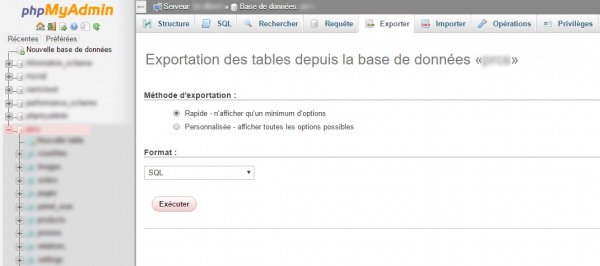
コメントの自動更新を有効化